كيفية نسخ عناوين URL لجميع علامات التبويب المفتوحة في Safari
بدءًا من Safari 15 ، يتمتع متصفح Apple الآن بميزة مخفية تتيح لك نسخ جميع عناوين الويب (عناوين URL) من عشرات من علامات التبويب المفتوحة. إليك كيفية نسخ الروابط من علامات تبويب متعددة مرة واحدة على Mac و iPhone و iPad.
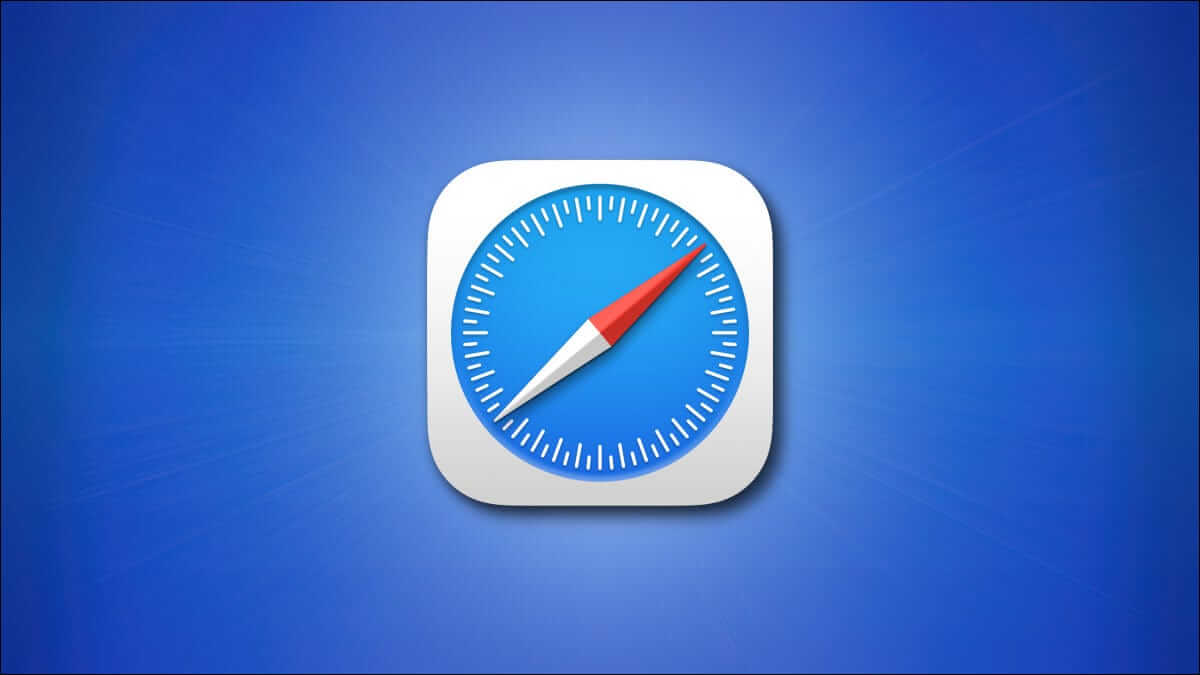
ماذا ستحتاج
أضافت Apple ميزة “نسخ الروابط” الجديدة مع Safari 15 لتصدير عناوين URL من علامات التبويب المفتوحة على iPhone و iPad و Mac. لاستخدام Safari 15 ، ستحتاج إلى تشغيل iOS 15 أو iPadOS 15 (أو أعلى) على iPhone و iPad ، على التوالي. على جهاز Mac يعمل بنظام macOS Big Sur أو إصدار أحدث ، يمكنك جلب أحدث إصدار من Safari باستخدام ميزة Software Update من تفضيلات النظام.
كيفية نسخ عناوين URL لعلامات التبويب في Safari على iPhone أو iPad
أولاً ، قم بتشغيل متصفح Safari على جهاز iPhone أو iPad وافتح جميع مواقع الويب التي تريد نسخ عناوينها. على جهاز iPad ، انقر فوق زر علامات التبويب (أربعة مربعات) أو زر علامة الجمع (“+”) بناءً على تخطيط شريط علامات التبويب. على جهاز iPhone ، اضغط على زر “Tabs” (المربعات المتداخلة) في الزاوية اليمنى السفلية.
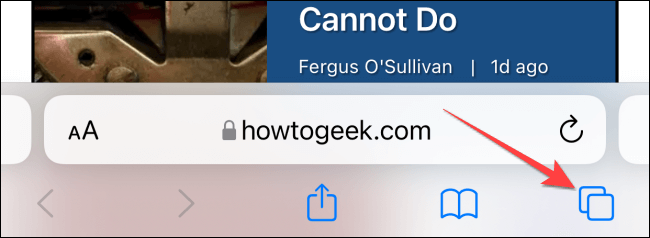
ستظهر جميع علامات التبويب المفتوحة كشبكة من الصور المصغرة ، وسيظهر عدد علامات التبويب المفتوحة في شريط الأدوات. حدد زر “[Num] Tabs” في الشريط العلوي (iPad) أو الشريط السفلي (iPhone) ، حيث يمثل [Num] عدد علامات التبويب المفتوحة.
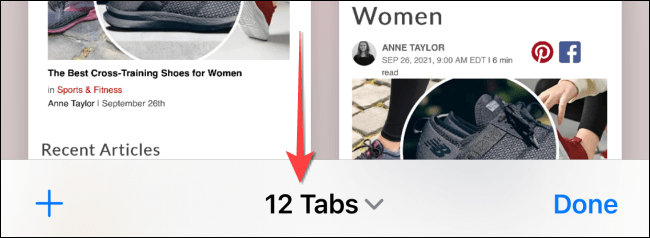
في قائمة “مجموعات علامات التبويب” التي تظهر ، انقر على الزر “تعديل”.
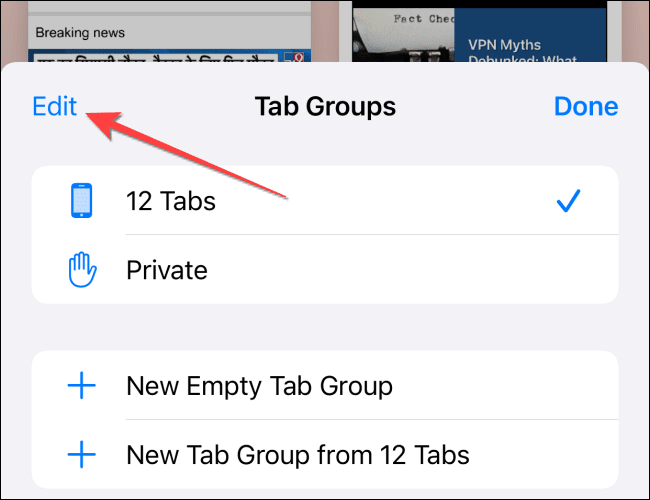
بعد ذلك ، انقر على النقاط الثلاث في زر الدائرة وحدد “نسخ الروابط”.
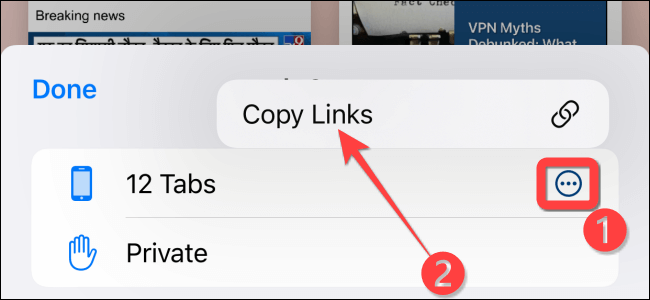
تم الآن نسخ جميع عناوين URL من علامات التبويب المفتوحة إلى الحافظة. يمكنك لصقها في أي تطبيق يمكنه تلقي النص الملصق. بعد نسخ جميع الروابط ، يمكنك إغلاق كل علامات تبويب Safari مرة واحدة ، إذا كنت ترغب في ذلك.
كيفية نسخ عناوين URL لعلامات التبويب في Safari على جهاز Mac
يعد نسخ عناوين URL من علامات التبويب المفتوحة في Safari على Mac أمرًا بسيطًا. إذا كان لديك Safari مفتوحًا بالفعل بعلامات تبويب متعددة ، فحدد زر الشريط الجانبي (يبدو كمستطيل به شريط جانبي) في الزاوية العلوية اليسرى لفتحه.
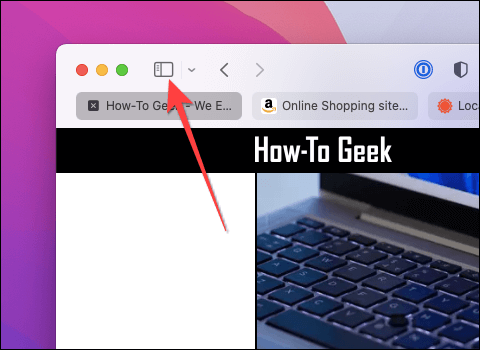
عندما تفتح قائمة الشريط الجانبي ، انقر بزر الماوس الأيمن على قائمة “[Num] Tabs” ، حيث [Num] هو عدد علامات التبويب المفتوحة حاليًا.
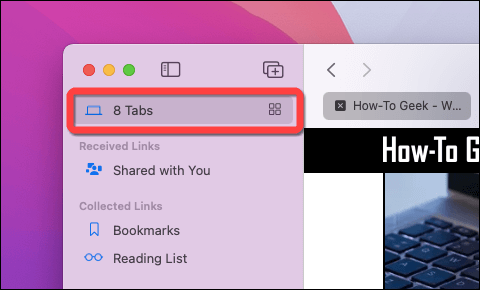
حدد “نسخ الروابط” لنسخها إلى الحافظة. بعد ذلك ، لا تتردد في النقر فوق زر الشريط الجانبي مرة أخرى لإغلاقه.
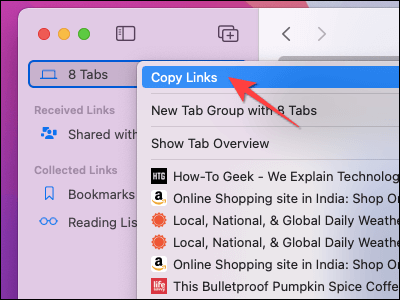
هذا كل شيء! يمكنك لصق عناوين URL هذه في الحافظة في رسالة أو بريد إلكتروني أو تطبيق أو في أي مكان تريده. تصفح سعيد!
